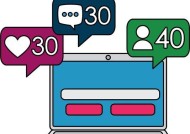笔记本电脑如何刷情报?
- 网络技术
- 2025-06-26
- 25
- 更新:2025-06-24 17:07:10
在笔记本电脑的日常使用与维护中,BIOS的更新是提升电脑性能和稳定性的关键步骤之一。正确地刷新BIOS不仅可以解决已知的问题,还能让你的笔记本电脑支持最新的硬件和安全更新。但许多用户对这一过程感到陌生甚至有所畏惧。本文将详细介绍笔记本电脑BIOS更新的步骤,确保即使你是电脑初学者,也能顺利完成BIOS刷新。
什么是BIOS?
在深入了解如何刷新BIOS之前,我们需要先知道BIOS是什么。BIOS,即基本输入输出系统(BasicInputOutputSystem),是计算机在启动时运行的一段非常重要的程序代码。它负责计算机硬件的启动及初始化,控制硬件设备之间的数据交换,以及加载操作系统。简而言之,BIOS是连接硬件与操作系统的桥梁。

为什么要刷新BIOS?
更新BIOS可以带来诸多好处,例如:
修复已知的硬件问题和漏洞。
提高硬件兼容性。
优化系统性能。
支持新的硬件组件。
更新安全特性。

如何检查当前BIOS版本?
在刷新BIOS之前,了解当前的BIOS版本是很有帮助的。你可以通过以下步骤检查:
1.重启电脑,并在启动过程中按下特定键(通常是`F2`、`F10`、`F12`或`Delete`)进入BIOS设置界面。
2.在BIOS设置中找到关于或系统信息的部分,这里会显示当前的BIOS版本。

刷BIOS前需要准备什么?
在正式开始之前,你需要准备以下几点:
确认笔记本电脑电池充足或连接电源,避免在刷新过程中电脑断电。
备份所有重要数据,以防更新过程中出现问题。
下载对应型号的最新BIOS文件以及刷新工具,通常可以从电脑制造商的官方网站获取。
确认下载的BIOS版本与你的笔记本电脑型号匹配。
关闭所有不必要的后台程序,特别是杀毒软件和防火墙。
刷新BIOS的具体步骤
步骤一:下载并准备BIOS文件
前往电脑制造商的官方网站,根据你的笔记本型号下载相应的最新BIOS文件。请确保下载的文件是从官方渠道获取的,并且是适合你的电脑型号的。
步骤二:进入BIOS设置
重启电脑,按照制造商提供的说明进入BIOS设置界面。这通常可以通过在启动时按下特定的快捷键来完成。
步骤三:刷新BIOS
1.在BIOS设置界面中找到升级或刷新BIOS的选项。在某些电脑上,这可能需要使用键盘方向键和回车键进行操作。
2.根据提示,选择下载好的BIOS文件,然后按照指示继续操作。通常会有警告提醒用户不要在刷新过程中关闭电脑电源。
3.点击确认或开始刷新BIOS。刷新过程会自动进行,这个过程中不应断电或重启电脑。
步骤四:等待更新完成
刷新过程可能需要几分钟的时间。完成后,电脑会自动重启。一旦电脑重新启动,新的BIOS版本就会开始生效。
刷BIOS的常见问题与解决方法
1.错误代码:如果你在刷新过程中遇到错误代码,不要慌张。记录下错误代码并联系制造商客服,或查看制造商提供的FAQ获取帮助。
2.系统无法启动:如果电脑在刷新BIOS后无法启动,可能是刷新失败或文件损坏。这时,应尝试再次刷新或使用恢复盘恢复到旧版本的BIOS。
3.无法找到刷新工具或文件:确保你已经从制造商网站下载了正确的刷新工具和BIOS文件,并且按照正确的方法进行操作。
结语
刷新笔记本电脑的BIOS并不是一个困难的过程,只要按照正确的方法步骤,就能顺利完成。记得在进行BIOS更新时,一定要非常小心谨慎,确保所有准备工作都已到位。通过以上全面的操作指南,你能够轻松掌握如何安全、有效地刷新BIOS,为你的笔记本电脑带来更好的性能与安全性。